Sommario
Google Sheets consente di gestire le righe in molti modi diversi: spostarle, nasconderle e toglierle, modificarne l'altezza e unire più righe in una sola. Uno speciale strumento di styling renderà inoltre la vostra tabella facile da capire e da lavorare.
Modi rapidi per formattare la riga di intestazione di Google Sheets
Le intestazioni sono una parte obbligatoria di qualsiasi tabella: è il punto in cui si dà un nome al suo contenuto. Per questo motivo, la prima riga (o anche solo alcune righe) viene solitamente trasformata in una riga di intestazione, in cui ogni cella suggerisce cosa si troverà nella colonna sottostante.
Per distinguere subito una riga di questo tipo dalle altre, si può cambiare il carattere, i bordi o il colore di sfondo.
A tal fine, utilizzare il comando Formato nel menu di Google o le utilità standard della barra degli strumenti di Google Fogli:

Un altro strumento utile per formattare le tabelle e le loro intestazioni è Stili tabella. Dopo averlo installato, andare su Estensioni> Stili di tavolo> Inizio :
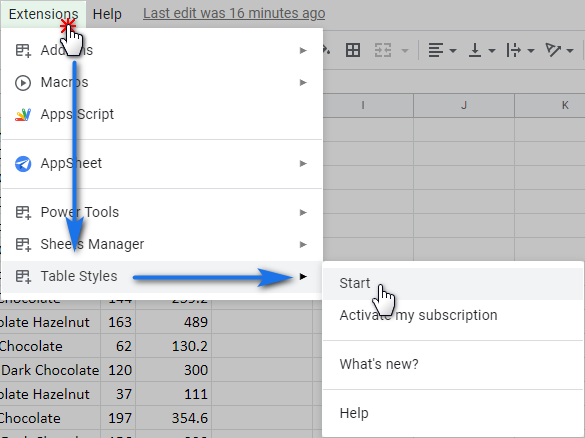
Gli stili si differenziano principalmente per gli schemi di colore, ma è possibile formattare in modo diverso le diverse parti della tabella, sia che si tratti di una riga di intestazione, di una colonna a destra o a sinistra o di altre parti. In questo modo si personalizzano le tabelle e si evidenziano i dati più importanti.
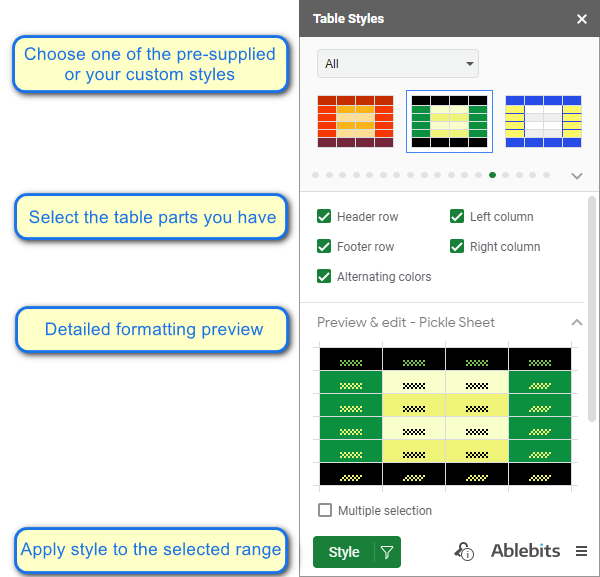
Il vantaggio principale di Stili tabella sta nella possibilità di creare modelli di stile personalizzati. È sufficiente fare clic sul rettangolo con l'icona più (il primo nell'elenco di tutti gli stili) per iniziare a creare il proprio stile. Verrà creato un nuovo modello, che sarà possibile modificare a proprio piacimento.
Nota: gli stili predefiniti presenti nel componente aggiuntivo non possono essere modificati. Lo strumento consente solo di aggiungere, modificare ed eliminare i propri stili.
Scegliere la parte della tabella che si desidera modificare, impostarne l'aspetto e fare clic su Risparmiare :
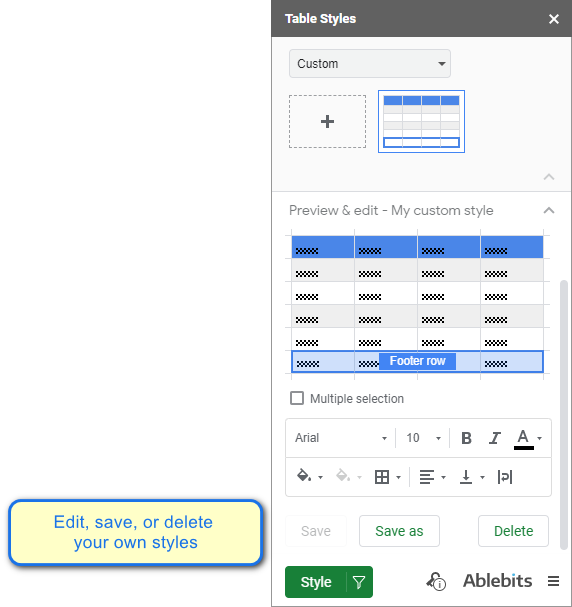
Tutte queste opzioni rendono Stili tabella un ottimo strumento per formattare intere tabelle e i loro elementi separati, compresa la riga di intestazione di Google Sheets.
Come spostare le righe in Google Fogli
Può capitare di dover riorganizzare la tabella spostando una o più righe in un altro posto. Ci sono alcuni modi per farlo:
- Menu di Google Sheets . Evidenziare la linea e scegliere Modifica - Sposta - Riga su/giù Ripetere i passaggi per spostarlo ulteriormente.
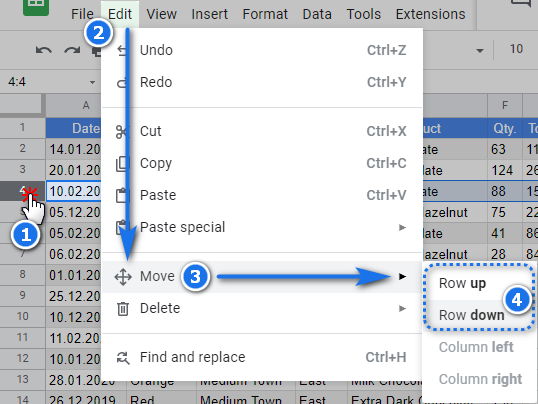
- Trascinamento e rilascio. Selezionare la riga e trascinarla nella posizione desiderata. In questo modo è possibile spostare la riga di qualche colonna in alto e in basso.
Come nascondere e togliere le righe in un foglio di calcolo
Tutte le tabelle possono contenere righe con dati utilizzati per i calcoli ma non necessari per la visualizzazione. È possibile nascondere facilmente tali righe in Google Fogli senza perdere i dati.
Fate clic con il tasto destro del mouse sulla riga che desiderate nascondere e scegliete Nascondi riga dal menu contestuale.
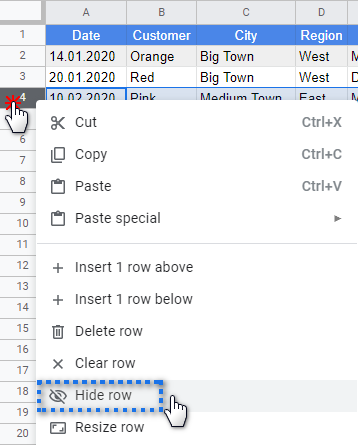
I numeri delle righe non cambiano, ma due triangoli indicano che c'è una riga nascosta. Fate clic su queste frecce per rivelare la riga posteriore.
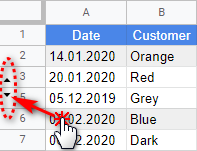
Suggerimento: se volete nascondere le righe in base al loro contenuto, questo post è per voi:)
Come unire righe e celle in Google Sheets
È possibile non solo spostare, eliminare o nascondere le righe nei fogli Google, ma anche unirle per rendere i dati più eleganti.
Nota: se si uniscono tutte le righe, verrà salvato solo il contenuto della cella in alto a sinistra, mentre gli altri dati andranno persi.
Ci sono alcune celle nella mia tabella che hanno le stesse informazioni (A3:A6) una sotto l'altra. Le evidenzio e scelgo Formato> Unisci celle> Unisci verticalmente :
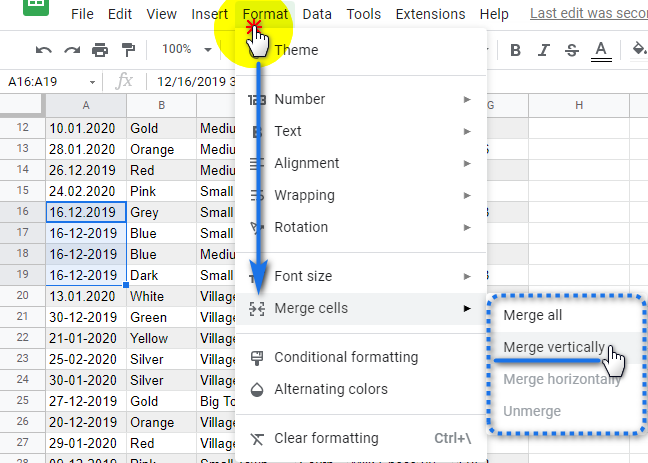
4 celle di 4 righe sono unite, e poiché ho deciso di Unire verticalmente , vengono visualizzati i dati della cella superiore. Se scelgo di Unire tutti il contenuto della cella in alto a sinistra rimarrà:
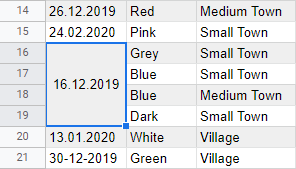
C'è un caso interessante in Google Sheets: quando è necessario combinare non solo righe ma intere tabelle. Ad esempio, i rapporti di vendita settimanali possono essere uniti in un rapporto mensile e poi in un rapporto trimestrale o addirittura annuale. Comodo, no?
Il componente aggiuntivo Fogli unione per Google Fogli consente di combinare 2 tabelle abbinando i dati nelle colonne chiave e aggiornando gli altri record.
Modificare l'altezza delle righe in un foglio di calcolo Google
È possibile migliorare il layout della tabella modificando l'altezza di alcune righe, in particolare della riga di intestazione. Ecco un paio di modi semplici per farlo:
- Passare il cursore sul bordo inferiore della riga e, quando il cursore si trasforma in un simbolo di Freccia su giù , fare clic e ridimensionare secondo le proprie esigenze:
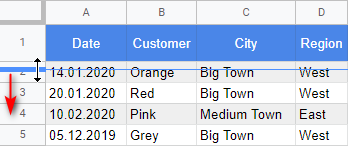
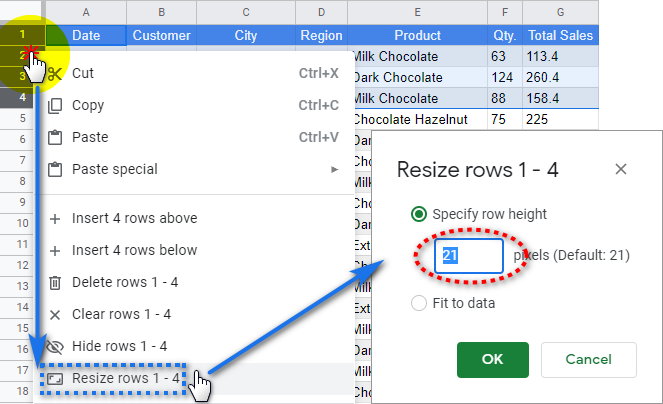
Come contare le righe con i dati in Google Sheets
Finalmente la nostra tabella è stata creata, le informazioni sono state inserite, tutte le righe e le colonne sono al loro posto e della dimensione necessaria.
Contiamo quante righe sono completamente riempite di dati e forse scopriremo che alcune celle sono state dimenticate e lasciate vuote.
Utilizzerò la funzione COUNTA, che calcola il numero di celle non vuote nell'intervallo selezionato. Voglio vedere quante righe ci sono con i dati nelle colonne A, B e D:
=COUNTA(A:A)
=COUNTA(B:B)
=COUNTA(G:G)
Suggerimento: per includere nella formula le righe aggiuntive che possono essere aggiunte nel tempo, assicurarsi di utilizzare l'intera colonna come argomento della formula piuttosto che un intervallo definito.
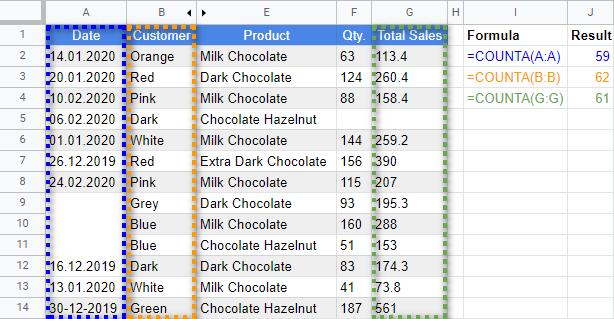
Come si può notare, le formule restituiscono risultati diversi. Perché?
La colonna A ha celle unite verticalmente, tutte le righe della colonna B sono riempite di dati e solo una cella della colonna C manca di inserimento. Ecco come è possibile localizzare le celle vuote nelle righe della tabella.
Spero che questo articolo renda il vostro lavoro con le righe in Google Fogli un po' più facile e piacevole. Sentitevi liberi di fare domande nella sezione commenti qui sotto.

